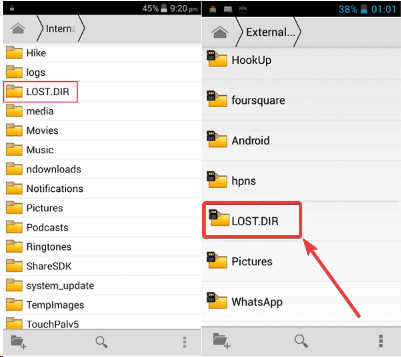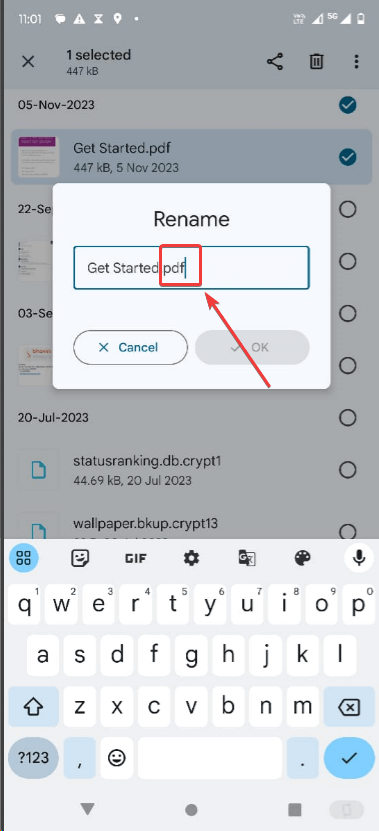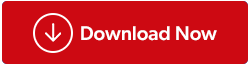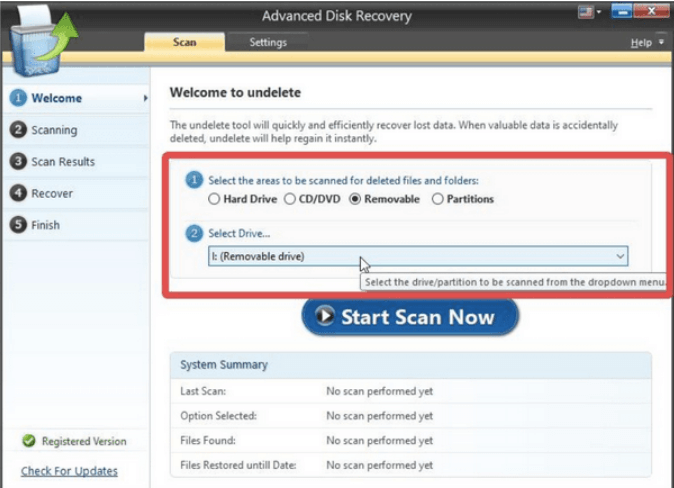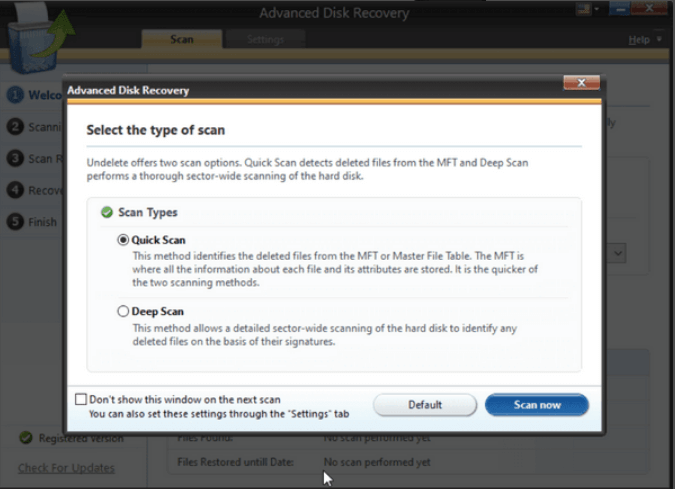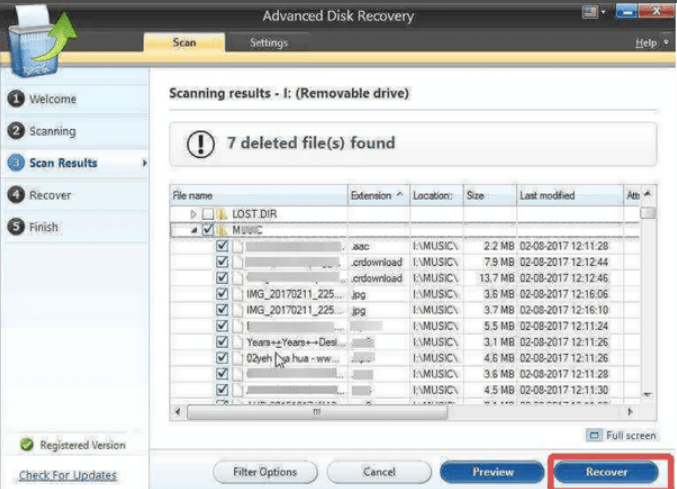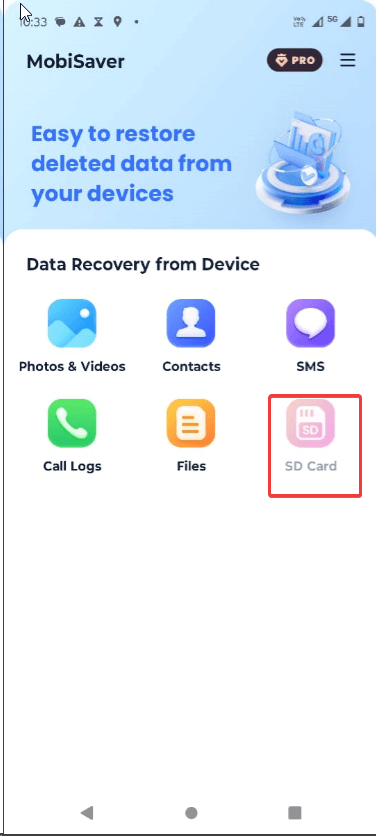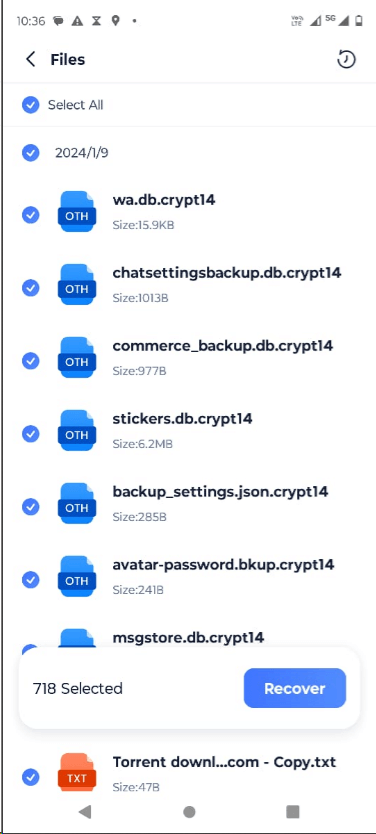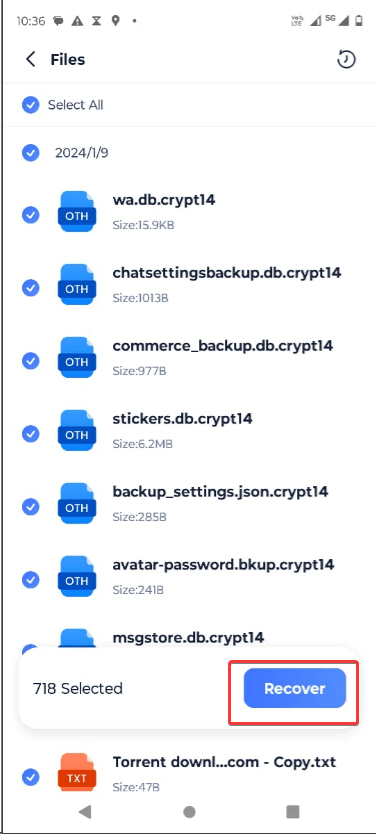Vai jūsu Android viedtālrunī ir SD karte? Ja jā, jūs noteikti esat saskāries ar mapi LOST.DIR. Jums varētu rasties jautājums, vai šī mape vai tajā esošie faili ir oriģināli. Turklāt jūs varētu vēl vairāk uzzināt, kas notiks, ja nejauši izdzēsīsit LOST.DIR no ierīces. Šajā ziņā mēs iedziļināsimies visos šādos un vairāk jautājumos.
Vai varat izdzēst mapi LOST.DIR?
Vispirms no ierīces nevar izdzēst mapi LOST.DIR. Pat ja to izdzēsīsit, tas atkal parādīsies katru reizi, kad restartēsit ierīci. Nākamais jautājums, kas bieži rodas lietotāja prātā, ir:
Mape LOST.DIR ir vīruss? Ja nē, kas tas ir?
Nē, “LOST.DIR” nav vīruss. Tā ir likumīga sistēmas mape, ko izveidojis jūsu Android, kad tajā ievietojat SD karti. Tas palīdz atgūt failus no dažādiem datu zuduma apstākļiem.
Piemēram, pieņemsim, ka lejupielādējāt dažus attēlus no interneta savā SD kartē un pēkšņi izlādējās akumulators. Tādā gadījumā šie faili tiks īslaicīgi saglabāti mapē LOST.DIR. Bet pieņemsim, ka steigā jūs arī izdzēsāt dažus svarīgus failus no šīs mapes. Šī ir situācija, kad jums ir jāatgūst faili no mapes LOST.DIR.
Veidi, kā atgūt failus no LOST.DIR SD kartē
Risinājums Nr.1 — pārdēvējiet failus, pievienojot atbilstošu faila paplašinājumu
Viens no labākajiem veidiem, kā atgūt failus no mapes LOST.DIR, ir faila nosaukumam pievienot atbilstošu paplašinājumu. Šeit ir soļi tam pašam -
1. darbība. Atrodiet savā ierīcē mapi LOST.DIR.
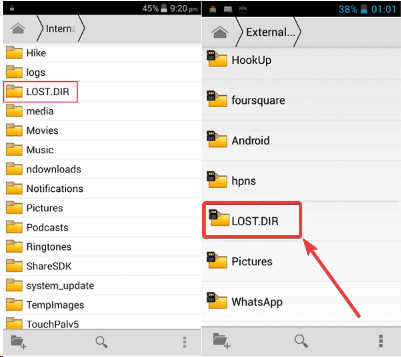
2. darbība – atlasiet LOST.DIR failus, kurus vēlaties atgūt. Šis process būs jāveic pa vienam failam.
3. darbība. Pārdēvējiet failus, pievienojot atbilstošus paplašinājumus, piemēram, .mp3, .mov, .mp4, .3gp, .jpeg utt. Piemēram, tiek parādīts fails, kuru nevarat atvērt. Jūs kaut kā nojaušat, ka fails bija attēls. Tādā gadījumā mēģiniet pievienot faila nosaukumam .jpg vai .jpeg un pēc tam mēģiniet to atvērt.
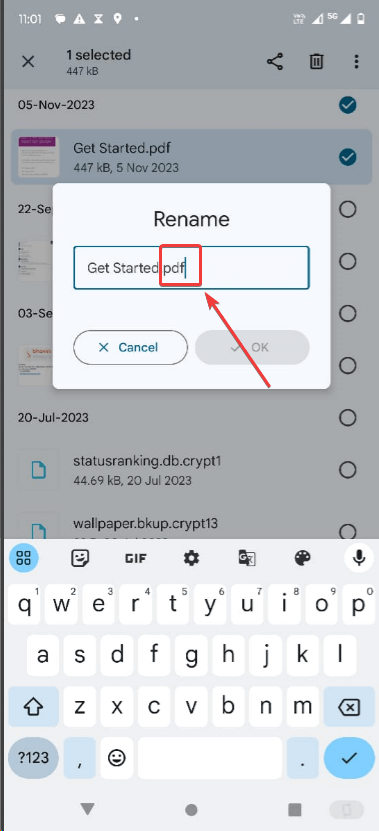
Pārbaudiet, vai tagad esat spējis atgūt failus.
Risinājums Nr.2 — izmantojiet datu atkopšanas programmatūru
Pieņemot, ka jūs, iespējams, nezināt par faila paplašinājumu. Tādā gadījumā varat izmantot datu atkopšanas rīku, lai atgūtu zaudētos failus no mapes LOST.DIR. Šeit mēs apskatīsim divus veidus, kā jūs varat atgūt datus.
1. Datorā izmantojiet datu atkopšanas programmatūru
Varat pievienot SD karti SD kartes adapterim vai karšu lasītājam un pēc tam pievienot to datoram. Pēc tam jums būs nepieciešams datu atkopšanas rīks. Piemēram, uzlabotā diska atkopšana ir viena no labākajām datu atkopšanas programmām operētājsistēmai Windows. Tālāk ir norādīts, kā varat atgūt LOST.DIR failus, izmantojot uzlaboto diska atkopšanu.
1. darbība — lejupielādējiet, palaidiet un instalējiet uzlaboto diska atkopšanu .
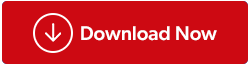
2. darbība. Atlasiet radio pogu Noņemams sadaļā Atlasiet apgabalus, kuros jāmeklē izdzēstie faili un mapes
3. darbība. Sadaļā Atlasīt disku noklikšķiniet uz Noņemamais disks .
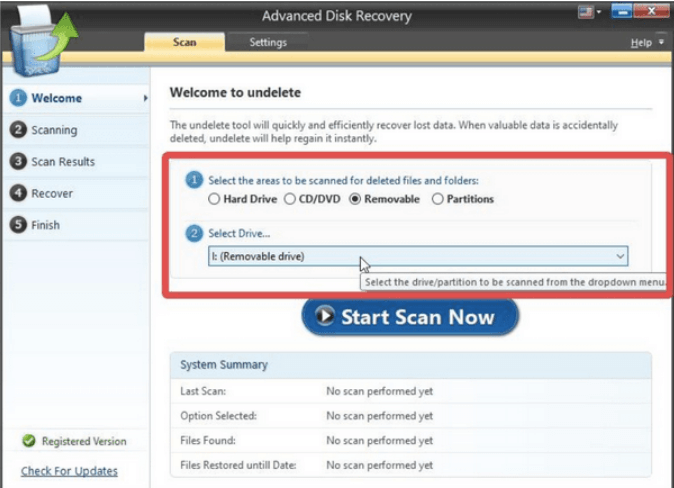
4. darbība — noklikšķiniet uz Sākt skenēšanu tūlīt . Pēc tam izvēlieties skenēšanas veidu un noklikšķiniet uz Skenēt tūlīt .
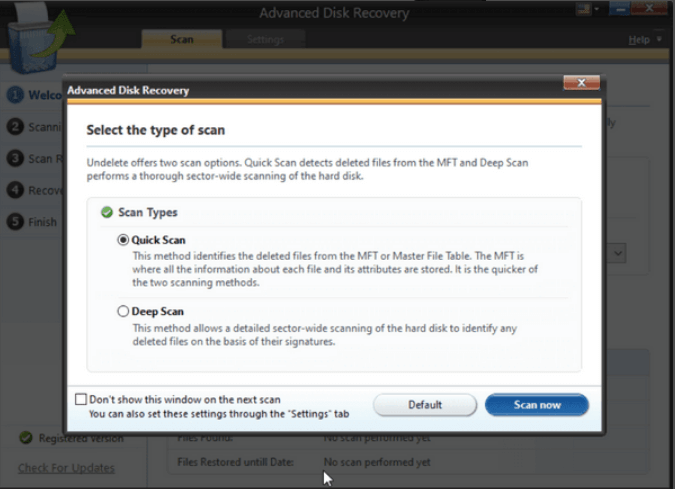
5. darbība. Kad skenēšana ir pabeigta, izvēlieties LOST.DIR failus, kurus vēlaties atgūt.
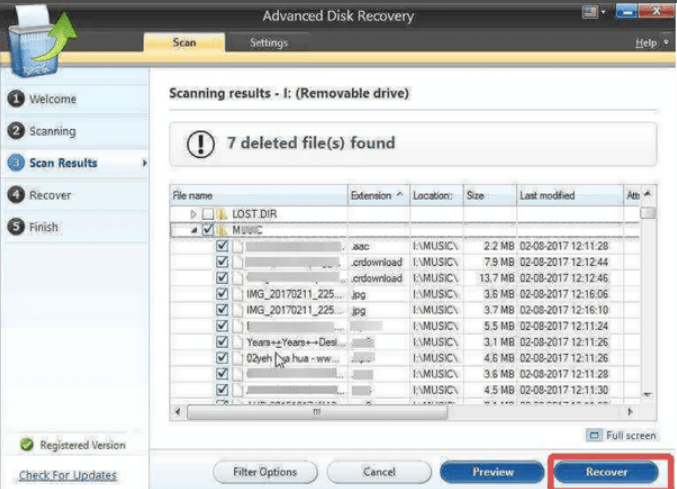
6. darbība – noklikšķiniet uz pogas Atkopt .
Vai vēlaties ienirt dziļāk? Šeit ir sniegts uzlabotās diska atkopšanas pārskats, kurā mēs apspriedām dažādas tās funkcijas un citus aspektus.
2. Izmantojiet datu atkopšanas lietotni savā Android viedtālrunī
Pieņemsim, ka jums nav piekļuves datoram un jums steidzami jāatkopj faili no mapes LOST.DIR. Tādā gadījumā, tāpat kā datorā, Android piedāvā arī datu atkopšanas rīkus, ar kuriem varat atjaunot izdzēstos datus. Šeit ir dažas no labākajām Android datu atkopšanas programmām .
Piemēram, EaseUS MobiSaver-Data Recovery ir viena no labākajām Android datu atkopšanas lietotnēm. Tālāk ir norādīts, kā varat atgūt LOST.DIR failus savā Android viedtālrunī, izmantojot programmu EaseUS MobiSaver –
1. darbība. Instalējiet programmu EaseUS MobiSaver no Google Play veikala .
2. darbība – pieskarieties opcijai SD karte .
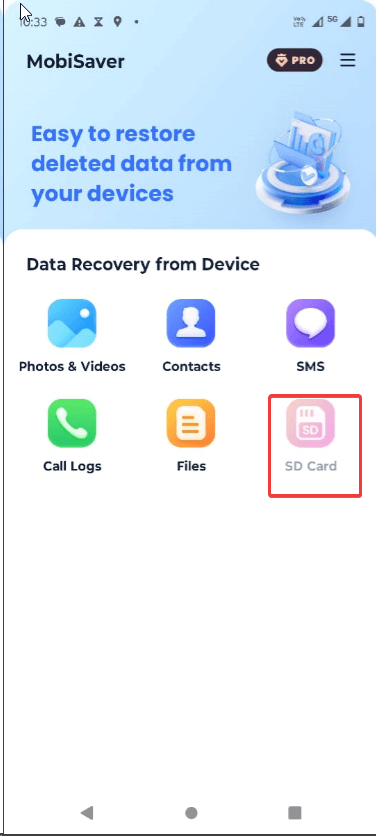
3. darbība. Kad skenēšanas process ir pabeigts, jums vajadzētu būt iespējai redzēt visus izdzēstos failus, tostarp LOST.DIR failus.
4. darbība – atlasiet failus, kurus vēlaties atgūt.
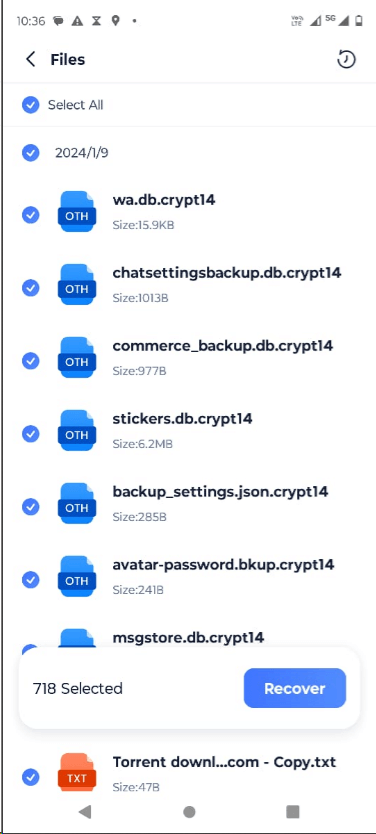
5. darbība - noklikšķiniet uz pogas Atkopt .
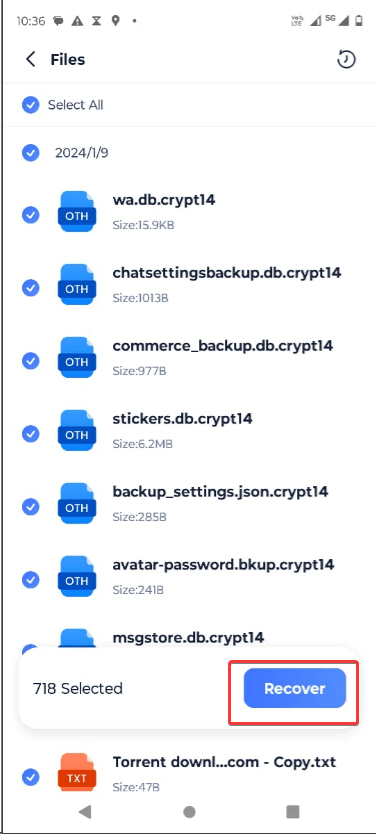
6. darbība. Atkoptos failus varat atrast failu pārvaldnieka mapē MobiSaver .
Viegli atjaunojiet LOST.DIR failus
Kā jau minējām ziņojumā, lietotāji bieži nepareizi interpretē mapi LOST.DIR un ne tikai izdzēš mapi LOST.DIR, bet bieži vien sāk dzēšanas procesu, vispirms noņemot tajā esošo saturu. Ja esat bijis tādā stāvoklī un domājat, vai varat atgūt izdzēstos failus, šis emuārs jums palīdzēs. Lai iegūtu vairāk šāda satura, turpiniet lasīt BlogWebTech360. Mūs varat atrast arī Facebook, Instagram, Twitter, YouTube un Pinterest.